话术库优化了企业微信的快捷回复功能,可以将话术分为企业话术、团队话术、个人话术,不同的分组下可以创建不同类型的话术给对应的员工使用,并支持多个内容快捷发送,还能根据客户聊天内容的关键词智能推荐话术,有效提升沟通效率。
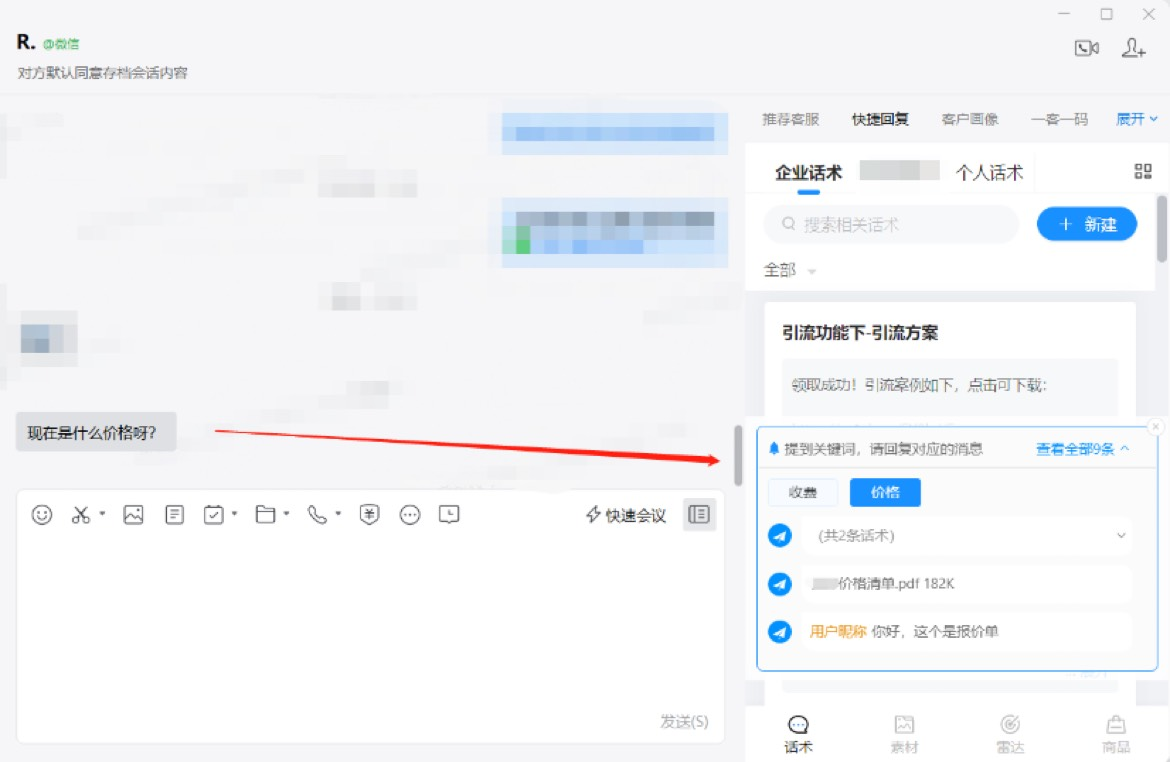
如果企业需要在企业微信上和客户进行大量的沟通,或者有较多的社群需要运营时,可以利用企业话术库提高回复速度,节省运营成本。
超级管理员、管理员——可管理全部话术;
部门管理员——可管理部门企业话术;
普通员工——不可管理。
使用 话术库 前,需配置 基础席位 。
配置步骤如下:
1、进入【微伴后台】>【配置中心】>【席位管理】。
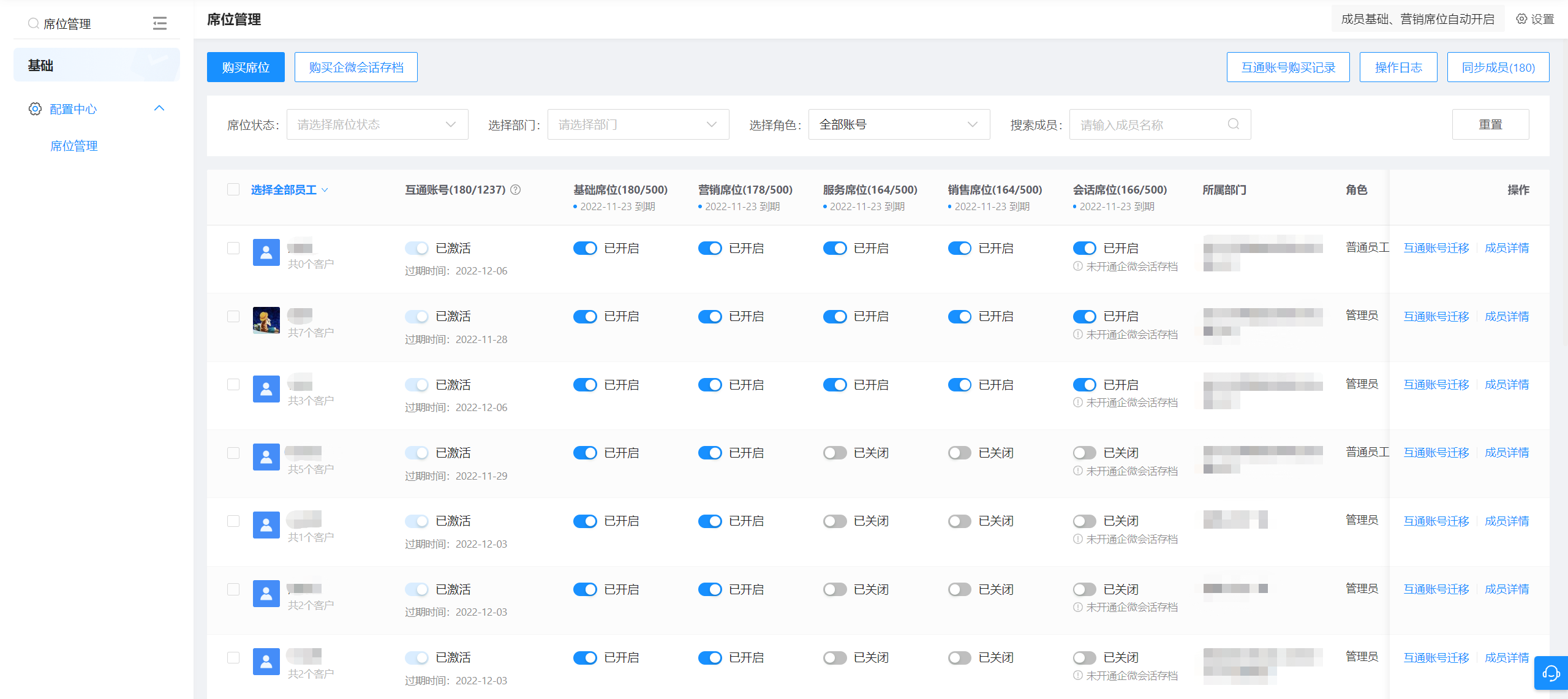
2、点击【购买席位】,勾选【基础版】,核对订单信息,进行提交,也可扫码联系微伴专属服务人员进行开通。
(温馨提示:注意手机的来电/短信提醒)

3、超级管理员、管理员可在【席位管理】为企业成员开启席位,开启后可进行使用该功能。
企业话术是微伴管理员或者微伴部门管理员,在微伴后台创建的话术,分为全体员工都可见或者仅部门员工可见的话术。
根据企业使用场景将话术进行分组,可以创建全体成员可见,或部门可见的话术分组;以及添加子分组(子分组上限为100个);
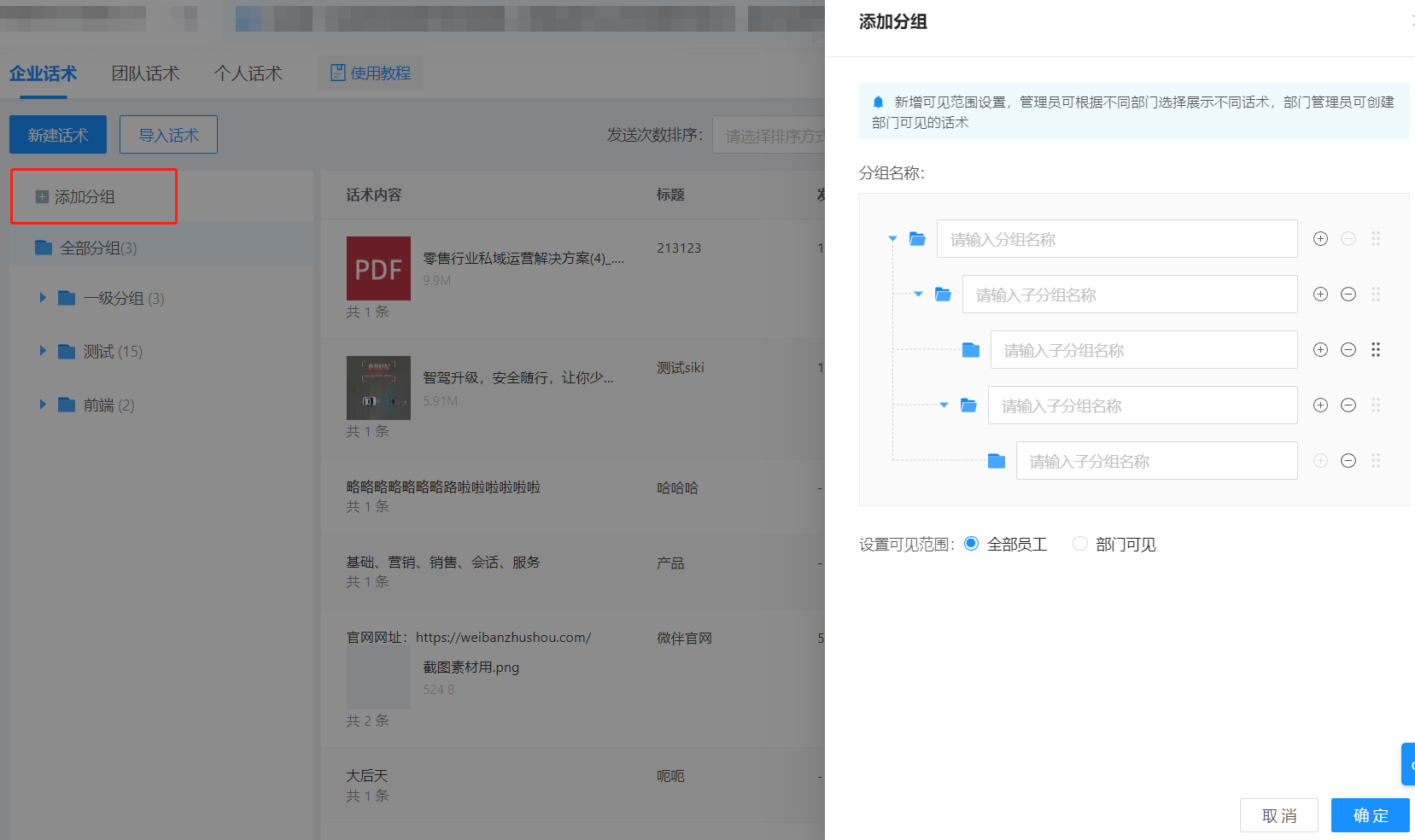
点击修改,可修改子分组的排序;

确定好分组后,可以在组内【新建话术】,管理员可以新建文字话术、图片话术、图文链接话术、PDF、视频和小程序话术,方便员工使用;也可选择话术更新后,通过微伴提醒通知员工;

企业话术、个人话术中都可以设置关键词,当客户发送的消息中有对应的关键词时,企业微信侧边栏会智能推荐相关的话术(仅对配置了会话席位以及开通了消息存档的员工生效);
a、新建企业话术
管理员可直接在后台,新建话术时,设置关键词,当生效成员的客户发送包含关键词的内容时,员工侧边栏就会弹出对应话术,供其选择发送;
如图:
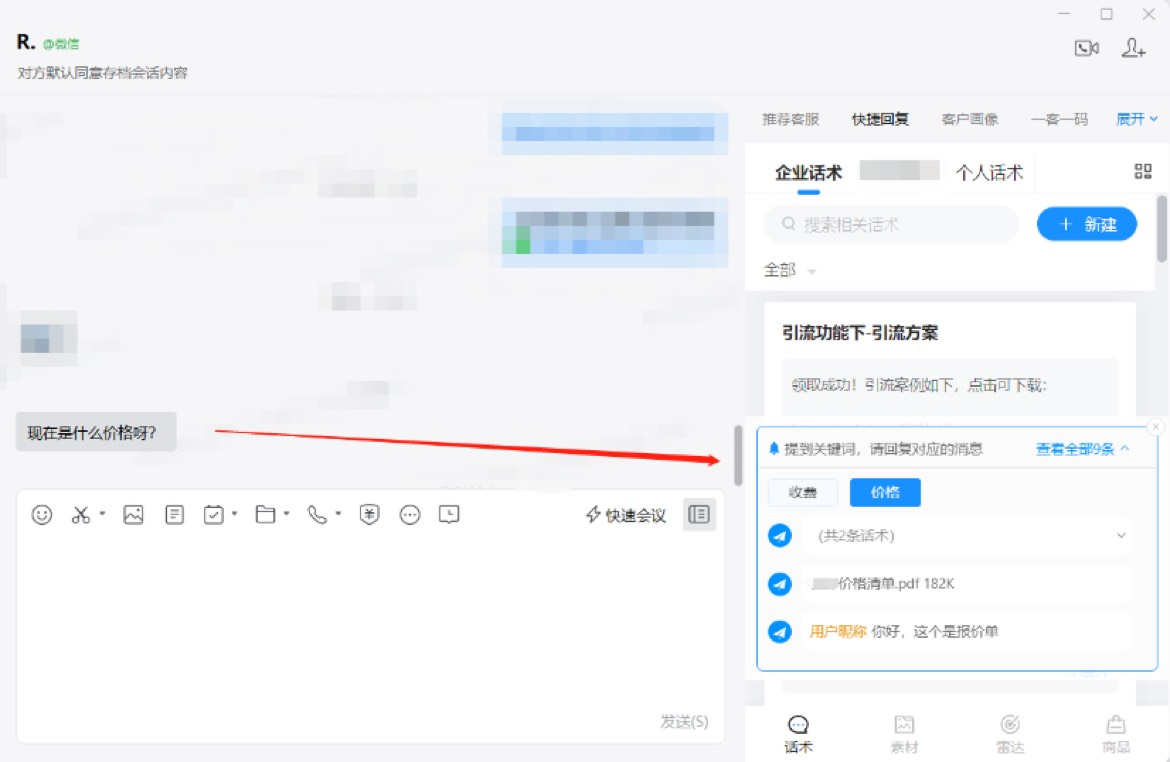
b、编辑个人话术
需普通员工自行在侧边栏,新建个人话术时,添加关键词;
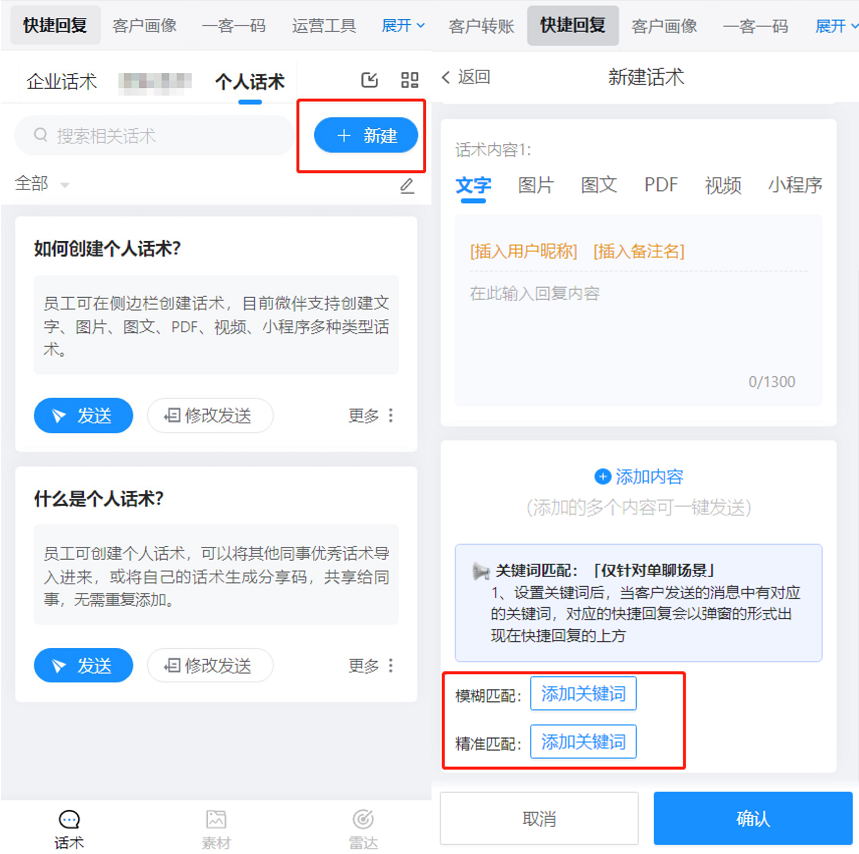
新建图文链接:
添加图文链接时,我们可以点击【高级设置】,自定义标题、摘要、封面图;

设置时,还可以点击页面的添加内容,将多则内容设置为一条复合话术,提升沟通效率;

如果有大量的话术需要导入,可以点击导入,将微伴准备的模板下载下来,在模板中填写好话术内容以及分组,将模板上传到后台,将话术批量导入;

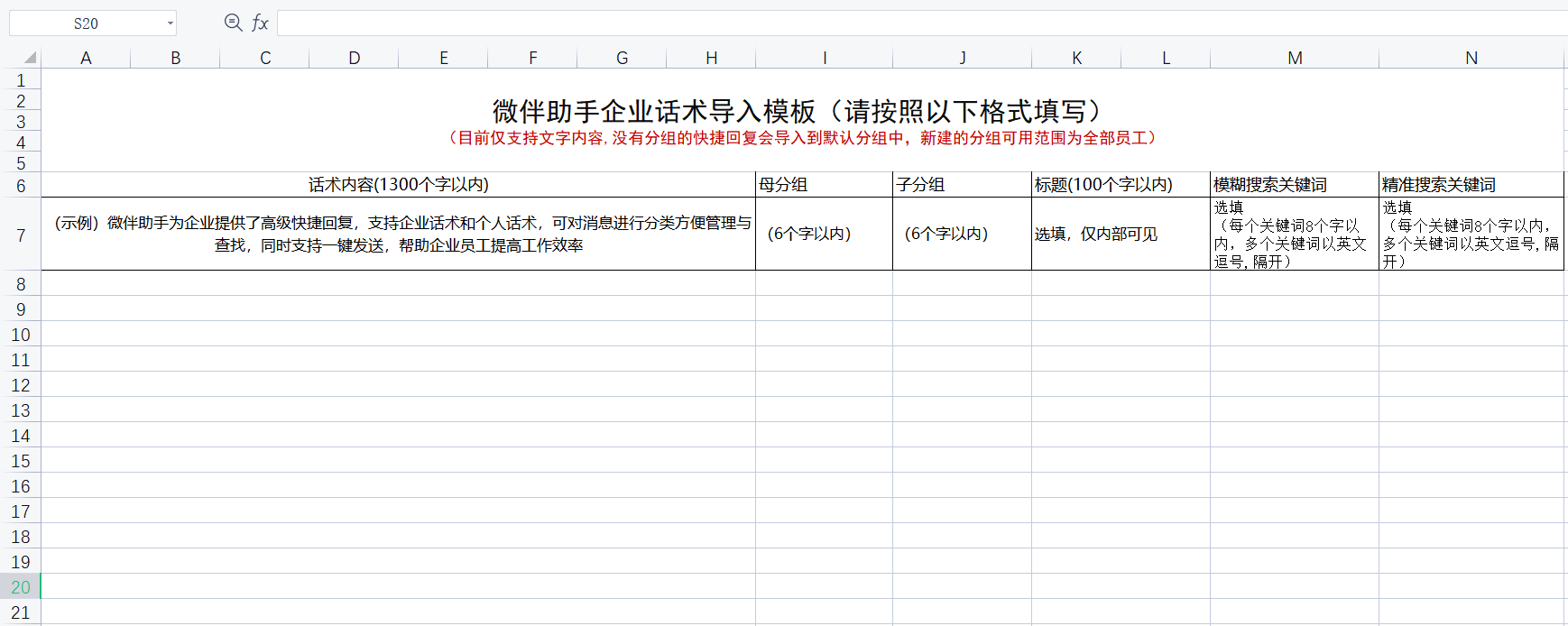
企业员工(微伴普通员工)可以直接在企业微信侧边栏创建个人话术。可以创建话术分组和相应的话术,创建成功后,方便员工自己和客户沟通时使用。
可新增/删除分组,重命名分组、更改分组顺序,还可在分组中添加子分组;

可添加文字/图片/图文/PDF/视频/小程序6种类型的消息,还支持添加多个内容,一键发送给客户;

还支持分享话术、导入话术;
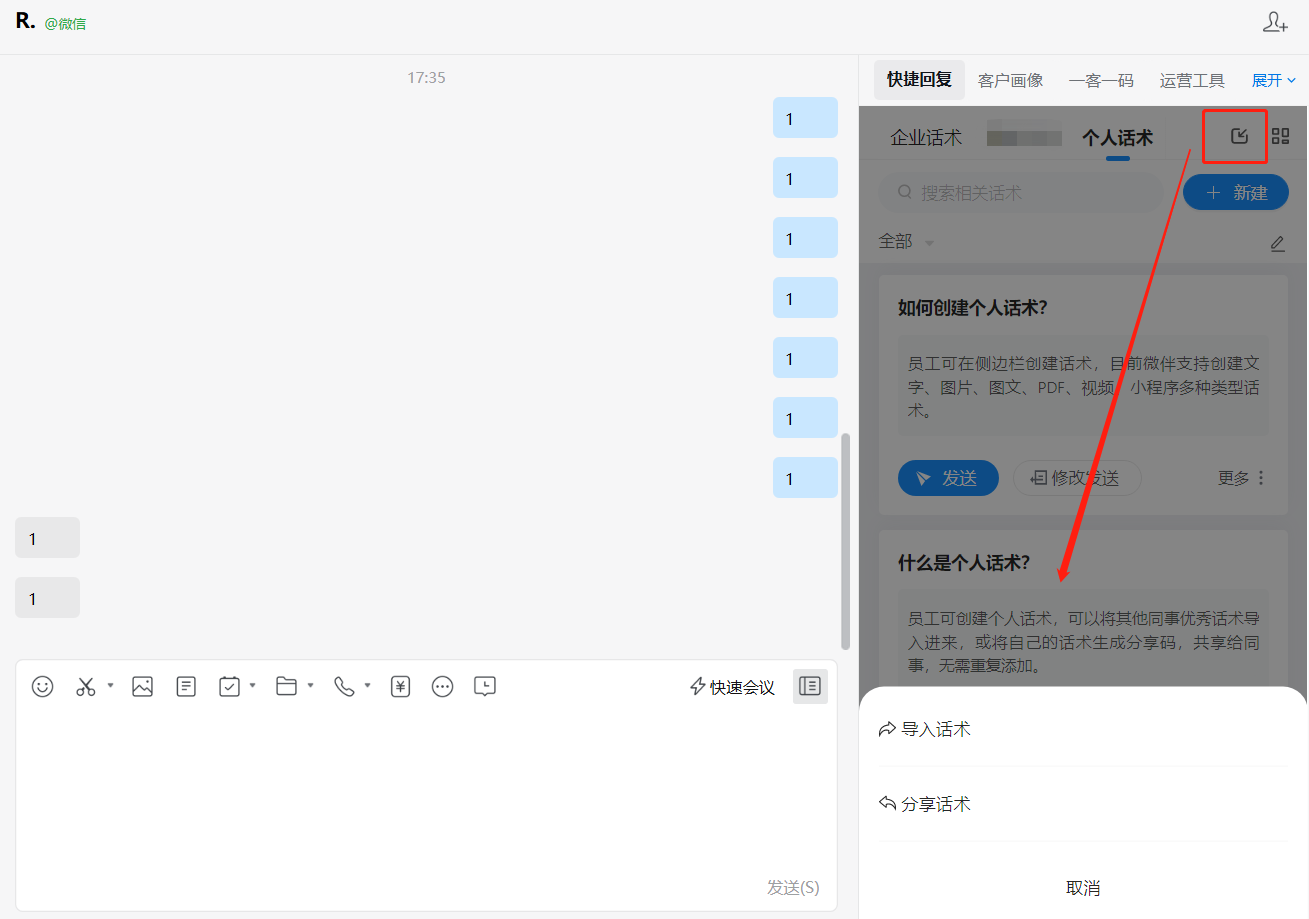
可在微伴后台根据员工筛选查看个人话术;
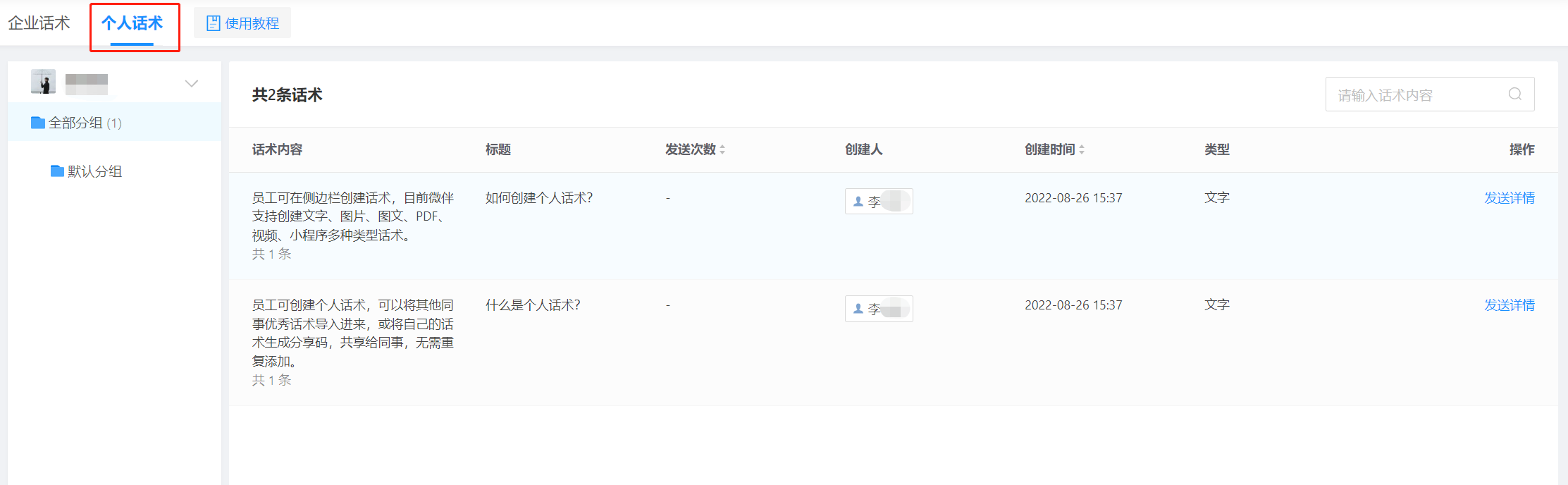
点击详情,可查看所选时间段内该话术的发送次数;

使用批量导入时需注意:
1、只能导入文字内容;
2、没有填写分组,会被分为默认分组中,默认分组支持重命名;
3、若后台没有分组,表格话术里面有设置分组,导入后,会自动在后台生成对应的分组。